Google Play හි දෝෂ කේතය 963 නිවැරදි කිරීමට විසඳුම් 7ක්
2022 අප්රේල් 27 • ගොනු කළේ: ඇන්ඩ්රොයිඩ් ජංගම ගැටළු නිරාකරණය • ඔප්පු කළ විසඳුම්
Google Play Store හරහා යෙදුමක් බාගත කිරීමේදී, ස්ථාපනය කිරීමේදී හෝ යාවත්කාලීන කිරීමේදී උත්පතන වන Google Play Error Codes ගැන මිනිසුන් වැඩි වැඩියෙන් පැමිණිලි කරති. මේවා අතර, වඩාත්ම මෑතකාලීන සහ පොදු එක වන්නේ දෝෂ කේතය 963 ය.
Google Play Error 963 යනු ඔබ යෙදුමක් බාගත කර ස්ථාපනය කිරීමට උත්සාහ කරන විට පමණක් නොව යෙදුම් යාවත්කාලීන කිරීමේදීද පෙන්වන සාමාන්ය දෝෂයකි.
දෝෂය 963 විශේෂිත යෙදුමකට හෝ එහි යාවත්කාලීනයට ආරෝපණය කළ නොහැක. එය Google Play Store දෝෂයක් වන අතර එය ලොව පුරා සිටින Android පරිශීලකයින් විසින් අත්විඳිනු ලැබේ.
Error Code 963, වෙනත් ඕනෑම Google Play Store දෝෂ මෙන්, කටයුතු කිරීමට අපහසු දෙයක් නොවේ. එය ඉතා පහසුවෙන් නිවැරදි කළ හැකි සුළු දෝෂයකි. Google Play Store හි දෝෂ 963 ඔබගේ ප්රියතම යෙදුම බාගත කිරීම හෝ යාවත්කාලීන කිරීම වළක්වන්නේ නම් ඔබ කලබල වීමට හෝ කලබල වීමට අවශ්ය නැත.
Google Play Error 963 සහ එය නිවැරදි කිරීමට හොඳම ක්රම ගැන වැඩිදුර දැන ගැනීමට කියවන්න.
1 කොටස: දෝෂ කේතය 963 යනු කුමක්ද?
Error 963 යනු සාමාන්ය Google Play Store දෝෂයක් වන අතර එය මූලික වශයෙන් යෙදුම් බාගැනීමට සහ යාවත්කාලීන කිරීමට බාධා කරයි. දෝෂ කේතය 963 නව යෙදුම් ස්ථාපනය කිරීමට හෝ පවතින ඒවා යාවත්කාලීන කිරීමට ඉඩ නොදෙන විට බොහෝ අය කනස්සල්ලට පත්ව සිටිති. කෙසේ වෙතත්, Google Play දෝෂය එතරම් විශාල ගනුදෙනුවක් නොවන අතර එය ඇසෙන පරිදි සහ පහසුවෙන් ජය ගත හැකි බව කරුණාකර තේරුම් ගන්න.
දෝෂ 963 උත්පතන පණිවිඩය පහත පරිදි කියවේ: "දෝෂයක් (963) නිසා බාගත නොහැක" පහත රූපයේ පෙන්වා ඇත.
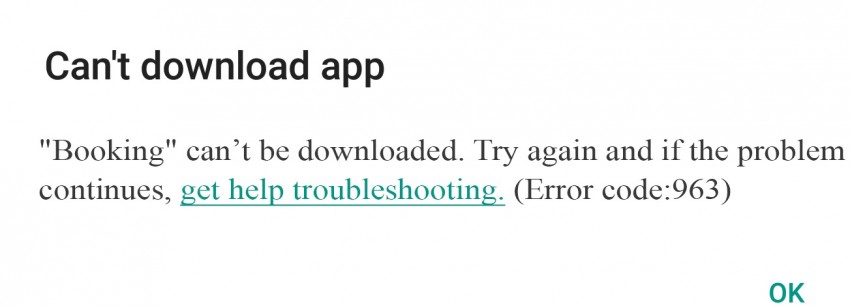
පහත තිර රුවෙහි පෙන්වා ඇති පරිදි, ඔබ යෙදුමක් යාවත්කාලීන කිරීමට උත්සාහ කරන අතරතුර පවා සමාන පණිවිඩයක් පෙන්වයි.
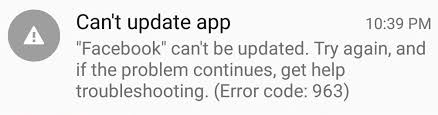
දෝෂ කේතය 963 මූලික වශයෙන් මිල අඩු ස්මාර්ට්ෆෝන් වල දක්නට ලැබෙන දත්ත බිඳවැටීමේ ප්රතිඵලයකි. 963 දෝෂයට යෙදුම් බාගැනීම සහ යාවත්කාලීන කිරීම වැලැක්වීමට තවත් හේතුවක් තිබිය හැක, එනම් Google Play Store Cache දූෂිත වීමයි. බොහෝ විට බාහිර මතක වර්ධක චිප් විශාල යෙදුම් සහ ඒවායේ යාවත්කාල කිරීම් සඳහා සහය නොදක්වන බැවින් මිනිසුන් SD කාඩ්පත් සම්බන්ධ ගැටළු අනුමාන කරයි. එසේම, දෝෂ 963 HTC M8 සහ HTC M9 ස්මාර්ට්ෆෝන් සමඟ බහුලව දක්නට ලැබේ.
මෙම සියලු හේතූන් සහ තවත් බොහෝ දේ පහසුවෙන් හැසිරවිය හැකි අතර ඔබට Google Play සේවාවන් සුමටව භාවිත කිරීමට දිගටම හැකිය. පහත කොටසෙහි, ඔබට සාමාන්යයෙන් ඔබගේ උපාංගයේ යෙදුම් බාගැනීමට, ස්ථාපනය කිරීමට සහ යාවත්කාලීන කිරීමට හැකි වන පරිදි ගැටළුව සුව කිරීමට විවිධ විසඳුම් අපි සාකච්ඡා කරමු.
2 වෙනි කොටස: Android මත Error Code 963 නිවැරදි කිරීමට පහසුම විසඳුම
දෝෂය 963 නිවැරදි කිරීම සඳහා වඩාත් පහසු විසඳුම වෙත පැමිණෙන විට, Dr.Fone - පද්ධති අලුත්වැඩියාව (Android) මග හැරිය නොහැක. එය පුළුල් පරාසයක ඇන්ඩ්රොයිඩ් ගැටළු ආවරණය වන වඩාත් ඵලදායී වැඩසටහනකි. එය ක්රියා කරන අතරතුර සම්පූර්ණ ආරක්ෂාව සහතික කරන අතර කෙනෙකුට කරදරයකින් තොරව ඇන්ඩ්රොයිඩ් ගැටළු විසඳා ගත හැකිය.

Dr.Fone - පද්ධති අලුත්වැඩියාව (Android)
Google Play දෝෂය 963 නිවැරදි කිරීමට එක් ක්ලික් කරන්න
- මෙවලම එහි ඉහළ සාර්ථකත්ව අනුපාතය සඳහා නිර්දේශ කෙරේ.
- Google Play දෝෂය 963 පමණක් නොව, යෙදුම් බිඳවැටීම, කළු/සුදු තිරය යනාදිය ඇතුළුව පද්ධති ගැටළු විශාල ප්රමාණයක් එයට නිරාකරණය කළ හැකිය.
- එය Android අලුත්වැඩියාව සඳහා එක්-ක්ලික් මෙහෙයුමක් ලබා දෙන පළමු මෙවලම ලෙස සැලකේ.
- මෙම මෙවලම භාවිතා කිරීමට තාක්ෂණික විශේෂඥ දැනුමක් අවශ්ය නොවේ.
දෝෂ කේතය 963 නිවැරදි කරන්නේ කෙසේද යන්න සඳහා මෙම කොටස ඔබට නිබන්ධන මාර්ගෝපදේශය ලබා දෙනු ඇත.
සටහන: දෝෂය 963 විසඳීමට යාමට පෙර, ක්රියාවලිය ඔබගේ දත්ත අතුගා දැමීමට හේතු විය හැකි බව අපි ඔබට දැනුම් දීමට කැමැත්තෙමු. එබැවින්, මෙම Google Play දෝෂය 963 නිවැරදි කිරීමට පෙර ඔබගේ Android උපාංගය උපස්ථ කිරීමට අපි ඔබට යෝජනා කරමු .
අදියර 1: උපාංගය සම්බන්ධ කිරීම සහ සකස් කිරීම
පියවර 1 - දෝෂය 963 නිවැරදි කිරීම ආරම්භ කිරීමට, එය බාගත කර ඔබේ පරිගණකයේ ස්ථාපනය කිරීමෙන් පසු Dr.Fone ධාවනය කරන්න. දැන්, ප්රධාන තිරයෙන් 'පද්ධති අලුත්වැඩියා' ටැබය තෝරන්න. ඉන්පසු, USB කේබලයක් ආධාරයෙන්, ඔබගේ Android උපාංගය සහ පරිගණකය අතර සම්බන්ධයක් ඇති කරන්න

පියවර 2 - වම් පුවරුවේ, ඔබ 'Android Repair' තෝරාගෙන 'ආරම්භක' බොත්තම ක්ලික් කරන්න.

පියවර 3 - පහත තිරයේ, ඔබ ඔබේ උපාංගය සඳහා නම, වෙළඳ නාමය, ආකෘතිය, රට/කලාපය යනාදී සුදුසු විස්තර තෝරාගත යුතුය. පසුව, අනතුරු ඇඟවීමේ තහවුරු කිරීම සඳහා ගොස් 'ඊළඟ' ඔබන්න.

අදියර 2: අළුත්වැඩියා කිරීම සඳහා බාගත කිරීමේ ආකාරයෙන් Android උපාංගය ගැනීම
පියවර 1 - ඔබගේ ඇන්ඩ්රොයිඩ් දුරකථනය හෝ ටැබ්ලටය බාගැනීම් ප්රකාරයට ඇතුළත් කර ගැනීම අත්යවශ්ය වේ. මේ සඳහා ගත යුතු පියවර පහත දැක්වේ.
- උපාංගය ක්රියා විරහිත කර තත්පර 10ක් පමණ 'පවර්', 'වොලියුම් ඩවුන්' සහ 'මුල්' බොත්තම් සම්පූර්ණයෙන්ම අල්ලාගෙන සිටින්න. ඊළඟට, ඒවා සියල්ලම මුදා හැර 'Volume Up' යතුර ඔබන්න. මේ ආකාරයෙන්, ඔබගේ උපාංගය බාගත කිරීමේ මාදිලියට ඇතුල් වනු ඇත.
- ඔබගේ දුරකථනය/ටැබ්ලටය ක්රියා විරහිත කර තත්පර 10ක් සඳහා 'Volume Down', 'Bixby' සහ 'Power' බොත්තම් ඔබන්න. බාගැනීම් ප්රකාරයට ඇතුළු වීමට බොත්තම් තබා 'Volume Up' බොත්තම ඔබන්න.
උපාංගයේ මුල් බොත්තම තිබේ නම්:

උපාංගයේ මුල් පිටුව බොත්තමක් නොමැති නම්:

පියවර 2 - 'ඊළඟ' බොත්තම ඔබන්න, එවිට වැඩසටහන ස්ථිරාංග බාගත කිරීම ආරම්භ කරයි.

පියවර 3 - ෆර්ම්වෙයාර් සාර්ථකව බාගත කිරීම සහ තහවුරු කිරීම මත, Android උපාංග අලුත්වැඩියා කිරීමේ ක්රියාවලිය ස්වයංක්රීයව ආරම්භ වේ.

පියවර 4 - ටික වේලාවකින්, Google Play දෝෂය 963 අතුරුදහන් වනු ඇත.

3 කොටස: 6 දෝෂ කේතය 963 නිවැරදි කිරීමට පොදු විසඳුම්.
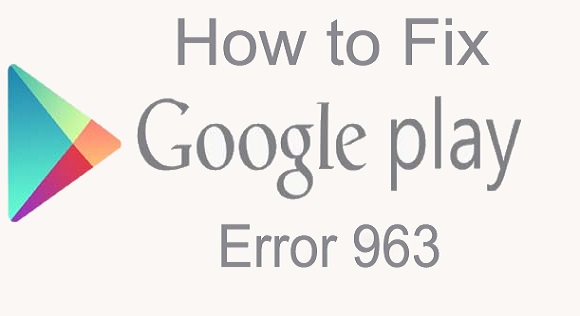
දෝෂ කේතය 963 සිදුවීමට නිශ්චිත හේතුවක් නොමැති බැවින්, ඒ හා සමානව ගැටලුවට විසඳුමක් නොමැත. ඔබට ඒවායින් ඕනෑම එකක් පහතින් භාවිත කළ හැකිය, නැතහොත් ඔබේ උපාංගයේ කිසිදා දෝෂ කේතය 963 නොදැකීමට ඒවා සියල්ලම උත්සාහ කරන්න.
1. Play Store Cache සහ Play Store දත්ත හිස් කරන්න
Google Play Store Cache සහ Data හිස් කිරීම යන්නෙන් අදහස් කරන්නේ Google Play Store පිරිසිදුව තබා ගැනීම සහ ඒ සම්බන්ධයෙන් ගබඩා කර ඇති ගැටළු ඇති කරන දත්ත වලින් නිදහස් වීමයි. දෝෂ කේතය 963 වැනි දෝෂ ඇතිවීම වැළැක්වීම සඳහා මෙම ක්රියාවලිය නිතිපතා සිදු කිරීම සුදුසුය.
දෝෂ කේතය 963 නිවැරදි කිරීමට පහත දක්වා ඇති පියවර අනුගමනය කරන්න:
"සැකසීම්" වෙත ගොස් "යෙදුම් කළමනාකරු" තෝරන්න.
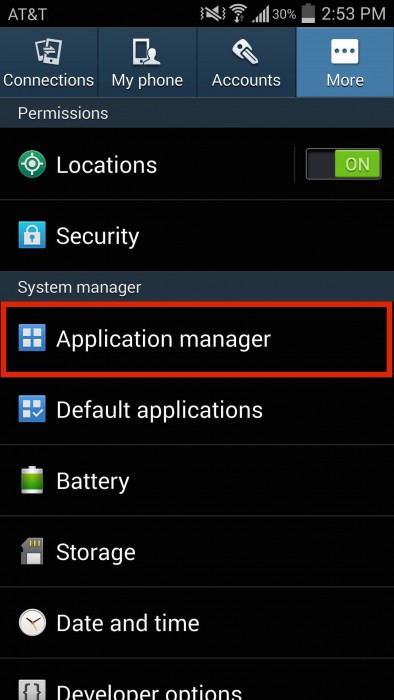
ඔබගේ උපාංගයේ සියලුම බාගත් සහ ගොඩනඟන ලද යෙදුම් බැලීමට දැන් "සියල්ල" තෝරන්න.
"Google Play Store" තෝරන්න සහ පෙනෙන විකල්ප වලින්, "Clear Cache" සහ "Clear Data" මත තට්ටු කරන්න.
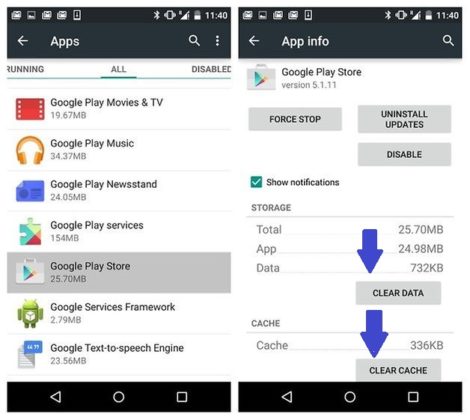
ඔබ Google Play Store Cache සහ Data හිස් කිරීම අවසන් කළ පසු, Google Play Error 963 මුහුණ දෙන යෙදුම බාගත කිරීමට, ස්ථාපනය කිරීමට හෝ යාවත්කාලීන කිරීමට උත්සාහ කරන්න.
2. Play Store සඳහා යාවත්කාලීන අස්ථාපනය කරන්න
Google Play Store යාවත්කාලීනයන් අස්ථාපනය කිරීම පහසු සහ ඉක්මන් කාර්යයකි. මෙම ක්රමය සියලුම යාවත්කාලීන කිරීම් වලින් නිදහස් Play Store එහි මුල් තත්වයට ගෙන ඒම නිසා බොහෝ දෙනෙකුට උපකාර වී ඇති බව දන්නා කරුණකි.
"සැකසීම්" වෙත ගොස් "යෙදුම් කළමනාකරු" තෝරන්න.
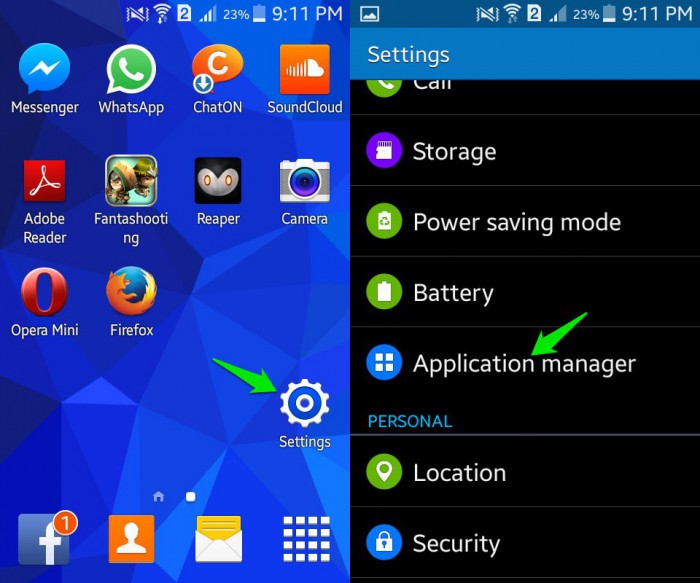
දැන් "සියලු" යෙදුම් වලින් "Google Play Store" තෝරන්න.
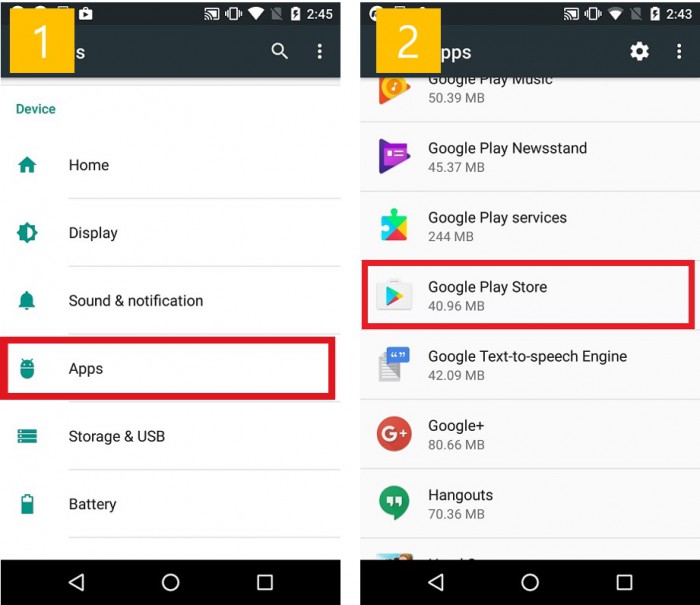
මෙම පියවරේදී, පහත දැක්වෙන පරිදි "Uninstall Updates" මත ක්ලික් කරන්න.
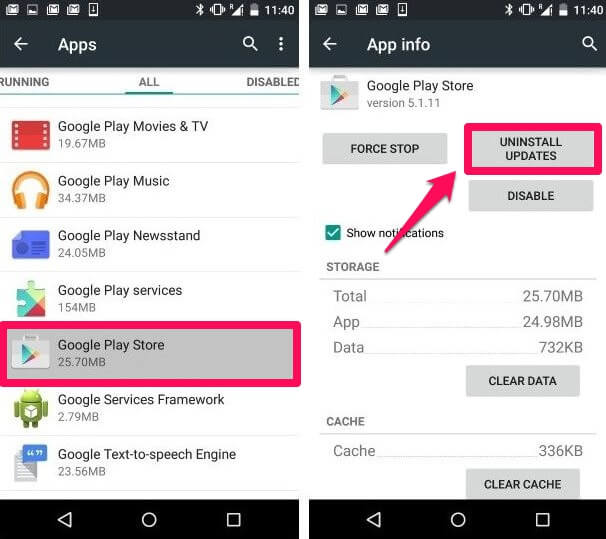
3. යෙදුම SD කාඩ්පතෙන් උපාංගයේ මතකයට මාරු කරන්න
බාහිර මතක කාඩ්පතක එනම් SD කාඩ්පතක ගබඩා කර ඇති නිසා යාවත්කාලීන කළ නොහැකි ඇතැම් යෙදුම් සඳහා මෙම ක්රමය තදින්ම වේ. එවැනි මතකය වැඩි කරන චිප් විශාල යෙදුම් සඳහා සහය නොදක්වන අතර ඉඩ හිඟය හේතුවෙන් ඒවා යාවත්කාලීන කිරීම වළක්වයි. එවැනි යෙදුම් SD කාඩ්පතේ සිට උපාංගයේ අභ්යන්තර මතකය වෙත ගෙන ගොස් එය යාවත්කාලීන කිරීමට උත්සාහ කිරීම සුදුසුය.
"සැකසීම්" වෙත ගොස් "යෙදුම්" තෝරන්න.
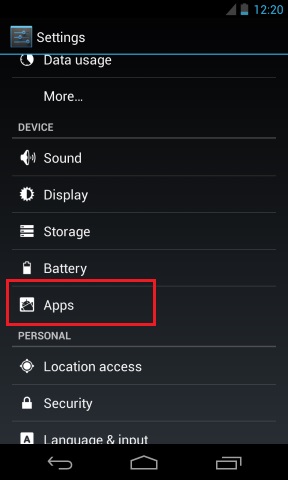
"සියලු" යෙදුම් වෙතින් යාවත්කාලීන කළ නොහැකි යෙදුම මත ක්ලික් කරන්න.
දැන් "දුරකථනයට ගෙන යන්න" හෝ "අභ්යන්තර ආචයනය වෙත ගෙන යන්න" මත ක්ලික් කර Google Play Store වෙතින් එහි යාවත්කාලීනය නැවත බාගැනීමට උත්සාහ කරන්න.
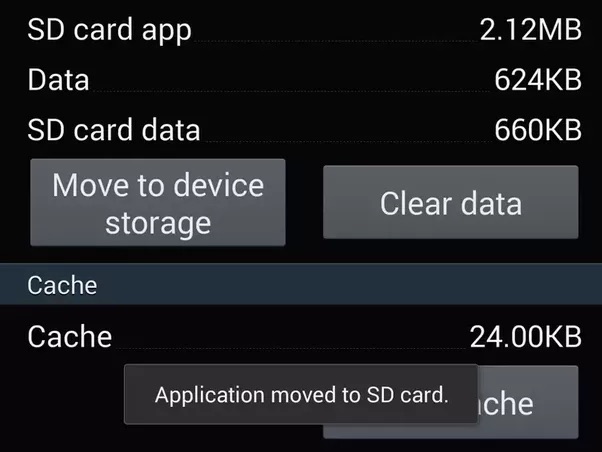
දැන් යෙදුම යාවත්කාලීන කිරීමට උත්සාහ කරන්න. යෙදුම් යාවත්කාලීනය දැන් බාගත නොවන්නේ නම්, කරදර නොවන්න. ඔබට උපකාර කිරීමට තවත් ක්රම තුනක් තිබේ.
4. ඔබගේ බාහිර මතක කාඩ්පත ඉවත් කරන්න
ඔබගේ උපාංගයේ ගබඩා කිරීමේ ධාරිතාව වැඩි කිරීමට භාවිතා කරන බාහිර මතක චිපයක් හේතුවෙන් කේතය963 දෝෂයක් ද ඇති විය හැක. මෙය ඉතා සුලභ වන අතර SD කාඩ්පත තාවකාලිකව ඉවත් කිරීමෙන් විසඳාගත හැක.
ඔබගේ SD කාඩ්පත ඉවත් කිරීමට:
"සැකසීම්" වෙත ගොස් පහළට අනුචලනය කරන්න.
දැන් "ගබඩාව" තෝරන්න.
දිස්වන විකල්ප වලින්, පහත තිර පිටුවේ පැහැදිලි කර ඇති පරිදි "SD කාඩ් පත ඉවත් කරන්න" තෝරන්න.
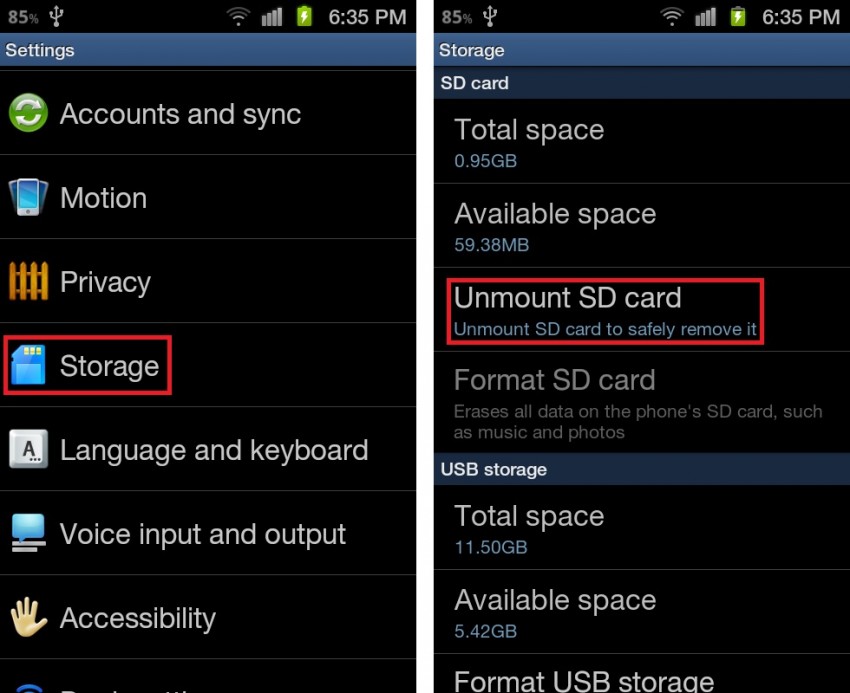
සටහන: යෙදුම හෝ එහි යාවත්කාලීනය දැන් සාර්ථකව බාගත කරන්නේ නම්, SD කාඩ්පත නැවත සවි කිරීමට අමතක නොකරන්න.
5. ඔබගේ Google ගිණුම ඉවත් කර නැවත එකතු කරන්න
ඔබගේ Google ගිණුම මකා දැමීම සහ නැවත එකතු කිරීම තරමක් වෙහෙසකාරී බවක් පෙනෙන්නට ඇති නමුත් එය ඔබගේ වටිනා කාලයෙන් වැඩි කාලයක් ගත නොවේ. එපමණක් නොව, දෝෂ කේතය 963 නිවැරදි කිරීමේදී මෙම තාක්ෂණය ඉතා ඵලදායී වේ.
ඔබගේ Google ගිණුම ඉවත් කර නැවත එක් කිරීමට පහත දක්වා ඇති පියවර ප්රවේශමෙන් අනුගමනය කරන්න:
"සැකසීම්" වෙත පිවිසෙන්න, "ගිණුම්" යටතේ "ගූගල්" තෝරන්න.
ඔබගේ ගිණුම තෝරන්න සහ "මෙනුව" වෙතින් පහත දැක්වෙන පරිදි "ගිණුම ඉවත් කරන්න" තෝරන්න.
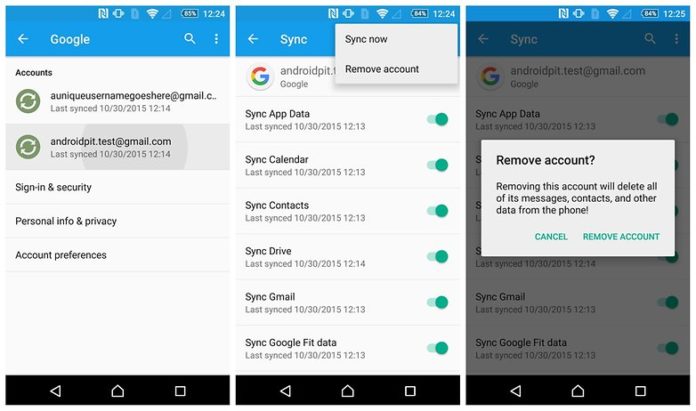
ඔබගේ ගිණුම ඉවත් කළ පසු, මිනිත්තු කිහිපයකට පසු එය නැවත එක් කිරීමට මෙහි දක්වා ඇති පියවර අනුගමනය කරන්න:
"ගිණුම්" වෙත ආපසු ගොස් "ගිණුම එක් කරන්න" තෝරන්න.
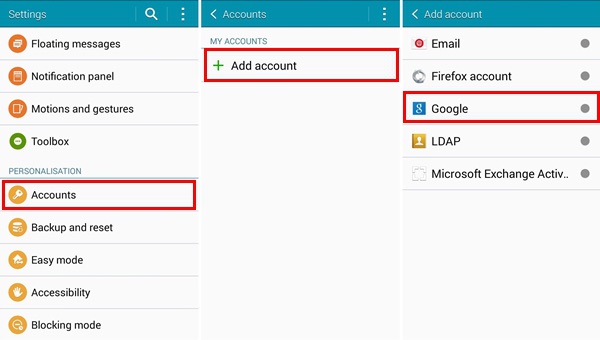
ඉහත පෙන්වා ඇති පරිදි "Google" තෝරන්න.
මෙම පියවරේදී ඔබගේ ගිණුම් විස්තර සහ ඔබගේ Google ගිණුම නැවත වරක් වින්යාස කෙරේ.
6. HTC භාවිතා කරන්නන් සඳහා විශේෂ තාක්ෂණය
Google Play Error 963 ට නිතර මුහුණ දෙන HTC ස්මාර්ට්ෆෝන් භාවිතා කරන්නන් සඳහා මෙම තාක්ෂණය විශේෂයෙන් නිර්මාණය කර ඇත.
ඔබගේ HTC One M8 Lock Screen යෙදුම සඳහා සියලුම යාවත්කාලීනයන් අස්ථාපනය කිරීමට පහත දක්වා ඇති පියවරෙන් පියවර උපදෙස් අනුගමනය කරන්න:
"සැකසීම්" වෙත ගොස් "යෙදුම්" යටතේ "HTC Lock Screen" සොයා ගන්න.
දැන් "Force Stop" මත ක්ලික් කරන්න.
මෙම පියවරේදී, "Uninstall Updates" මත ක්ලික් කරන්න.
මෙම පිළියම එය පෙනෙන තරම් සරල වන අතර බොහෝ HTC පරිශීලකයින්ට Error 963 ඉවත් කිරීමට උපකාර කර ඇත.
Google Play Errors යනු මේ දිනවල ඉතා සුලභ සංසිද්ධියකි, විශේෂයෙන්ම අපි යෙදුමක් බාගත කිරීමට, ස්ථාපනය කිරීමට හෝ යාවත්කාලීන කිරීමට උත්සාහ කරන විට Google Play Store හි ඇති වන Error Code 963. දෝෂය 963 හදිසියේ මතුවීම සඳහා ඔබේ උපාංගය සහ එහි මෘදුකාංග දෝෂාරෝපණය නොකළ යුතු බැවින් ඔබේ තිරයේ දෝෂ කේතය 963 උත්පතන වීම ඔබ දුටුවහොත් කරදර විය යුතු නැත. එය අහඹු දෝෂයක් වන අතර ඔබට පහසුවෙන් නිවැරදි කළ හැක. ගැටලුව සමඟ කටයුතු කිරීමට ඔබට කිසිදු තාක්ෂණික සහායක් අවශ්ය නොවේ. ඔබ කළ යුත්තේ Google Play Store සහ එහි සේවාවන් සුමටව භාවිත කිරීමට මෙම ලිපියේ හඳුන්වා දී ඇති පියවර අනුගමනය කිරීමයි.
Android පද්ධති ප්රතිසාධනය
- Android උපාංග ගැටළු
- ක්රියාවලි පද්ධතිය ප්රතිචාර නොදක්වයි
- මගේ දුරකථනය ආරෝපණය නොවනු ඇත
- Play Store ක්රියා නොකරයි
- Android පද්ධති UI නතර විය
- පැකේජය විග්රහ කිරීමේ ගැටලුවක්
- Android සංකේතනය අසාර්ථකයි
- යෙදුම විවෘත නොවේ
- අවාසනාවන්ත ලෙස යෙදුම නතර වී ඇත
- සහතික කිරීමේ ගැටළුව
- Google Play සේවාව අස්ථාපනය කරන්න
- Android බිඳ වැටීම
- Android Phone Slow
- ඇන්ඩ්රොයිඩ් යෙදුම් බිඳවැටෙමින් පවතී
- HTC සුදු තිරය
- Android යෙදුම ස්ථාපනය කර නැත
- කැමරාව අසාර්ථක විය
- සැම්සුන් ටැබ්ලට් ගැටළු
- Android අලුත්වැඩියා මෘදුකාංග
- Android Restart යෙදුම්
- අවාසනාවන්ත ලෙස Process.com.android.phone එක නැවතී ඇත
- Android.Process.Media නතර වී ඇත
- Android.Process.Acore නතර වී ඇත
- ඇන්ඩ්රොයිඩ් පද්ධති ප්රතිසාධනයෙහි සිරවී ඇත
- Huawei ගැටළු
- Huawei බැටරි ගැටළු
- Android දෝෂ කේත
- Android ඉඟි






ඇලිස් එම්.ජේ
කාර්ය මණ්ඩල සංස්කාරක
සාමාන්යයෙන් 4.5 ශ්රේණිගත කර ඇත ( 105 සහභාගී විය)